置換文字の設定手順について解説いたします。
置換文字機能とは、以下を本文に差し込むことができる機能です。
【1】あらかじめ取得してある情報の差し込み(読者様の名前やメールアドレスなど)
【2】文章の差し込み
【3】配信日、曜日の差し込み
メール作成時に本文に「置換文字」を入れると、そのメールの受信側では、それぞれの情報に置き換わります。
【1】あらかじめ取得してある情報の差し込み について
読者情報欄に、情報が入っていることが前提となります。
情報が無い場合、置換え文字は、「空白」として置換えられます。
読者情報欄に、情報が入っていることが前提となります。
情報が無い場合、置換え文字は、「空白」として置換えられます。
動画マニュアル
置換文字の設定手順
- 全読者配信や各セグメントごとの「一括配信」「ステップ配信」の各種配信で置換文字の利用が可能です。
<全読者配信>

<各セグメントごとの配信>
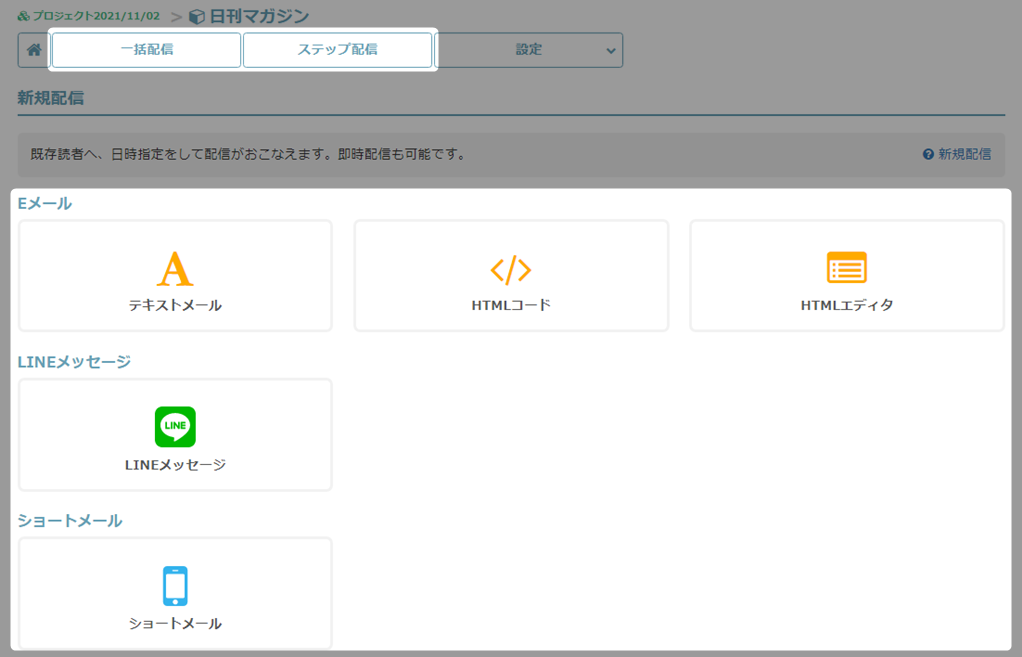
- 本文作成欄の「置換文字」をクリック。
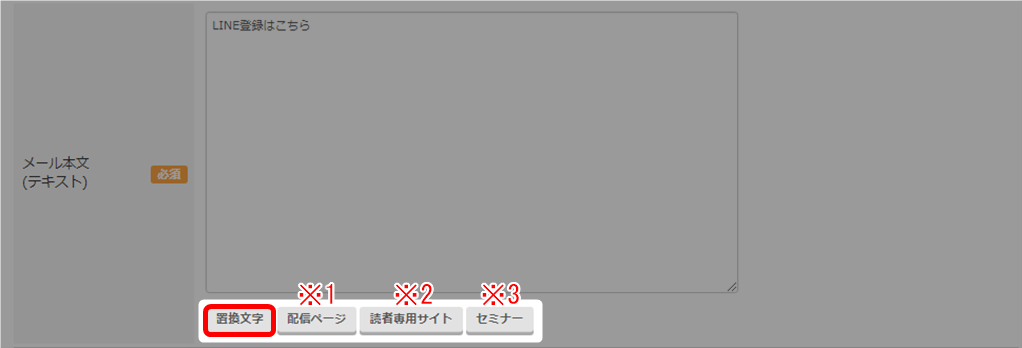
※1 配信ページ 詳細はこちら → 「配信ページ」 ※2 読者専用サイト 詳細はこちら → 「読者専用サイト」 ※3 セミナー 作成したセミナーを、置換文字としてメッセージ内に挿入できます。
詳細はこちら → 「セミナー機能(LINEセミナー)」 - 使用したい置換コードの「挿入」をクリック。

※1 置換文字カテゴリ 各タブをクリックすると、そのカテゴリの置換文字が表示されます。
・「よく使う」は、使用頻度の高い置換コードをまとめております。
・「配信」「読者情報」「タグ」「自由項目」は、あらかじめ取得してある情報を表示させます。「置換コード」をクリックしても、本文へ置換コードを挿入できます。 - カーソルのある位置に、置換文字が差し込まれます。
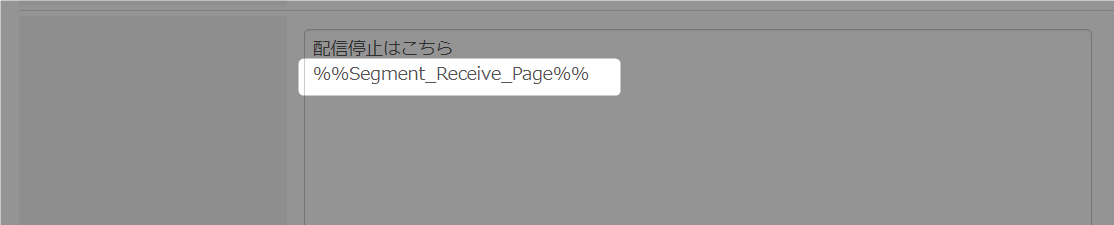
- 本文を作成したら、通常の作成の手順で作業を完了させてください。
これで、読者様の受信環境では、置換文字の表記が置き換わり、
あらかじめ取得してある個々の情報や、セグメント配信停止URLが表示されます。 - 以上が、置換文字の設定手順となります。
【1】取得済み情報の差し込み
取得済みの「配信」「読者情報」「タグ」「自由項目」を、置換文字で差し込むことが可能です。
詳細はこちらからご確認ください。 → 「置換文字(取得情報)」
読者削除URL、セグメント配信停止URL の置換文字は「配信」に格納されています。
※セグメント配信停止URLは、各セグメントに登録されている読者への配信作成時に表示されます。
特定電子メール法により、購読解除が、読者側でいつでも簡単にできる必要があります。
配信停止ページがない場合、購読解除希望者がネガティブな行動を取り、到達率低下の原因となります。
※セグメント配信停止URLは、各セグメントに登録されている読者への配信作成時に表示されます。
特定電子メール法により、購読解除が、読者側でいつでも簡単にできる必要があります。
配信停止ページがない場合、購読解除希望者がネガティブな行動を取り、到達率低下の原因となります。
【2】文章の差し込み
定型文として作成した文章を、置換文字で差し込むことが可能です。
詳細はこちらからご確認ください。 → 「置換文字(差込み文章)」
【3】配信日、曜日の差し込み
配信日を起算日として「配信日」「配信日+曜日」「曜日」を、置換文字で差し込むことが可能です。
詳細はこちらからご確認ください。 → 「置換文字(日付 / 曜日)」
一括配信(新規作成 / 一覧)ステップ配信(新規作成 / 一覧)ステップの配信条件についてステップ配信追加時の注意点【重要】置換文字(取得情報 / 差込み文章 / 日付)配信ページ配信先絞り込みLINEメッセージの種類ショートメールのエラー管理
検索ワード / #置き換え文字 #置換え文字 #置換文字設定 #置換文字詳細 #置き換え文字設定 #置換え文字設定